私たちのウェブブラウザには読書要件があるため PDF 基本的に、専用のPDFリーダーまたはPDFビューアープログラムの必要性は少なくなります。
ただし、注釈、デジタル署名、フォーム入力など、高度なPDFリーダーソフトウェアでのみ実行できるタスクがいくつかあります。
Windows 10の場合、PDFビューアアプリをダウンロードする場合、実際には多くのオプションがあります。
しかし、あなたはどちらに行くべきですか? そこで、PDFリーダーのベスト10のリストをまとめました。
Windowsを実行しているコンピューターの場合。
2022年のこのリストには、Adobe Acrobat Reader DC、SumatraPDF、FoxitReaderなどが含まれています。
Windows 10、10、8.1(7)用の2022の最高のPDFリーダー
- Adobe Acrobat Reader DC
- SumatraPDF
- エキスパートPDFリーダー
- ニトロリーダー
- Foxitの読者
- Googleドライブ
- ウェブブラウザ
- スリムPDF
- Javelin PDFリーダー
- PDF-X変更エディタ
2022年のニーズに最適なWindows用の適切なPDFリーダーを選択することは難しい作業ではありませんが、利用可能なオプションを知る必要があります。 それでは、PDFドキュメントを表示および読み取るためのさまざまなプログラムについて説明し、どれが最適かを判断するのに役立てましょう。
1. Adobe Acrobat Reader DC
PDFファイルを読み取るための強力なソフトウェアをお探しの場合は、お勧めします Adobe Acrobat Readerが .
高度なPDFリーダーを必要とするPDFファイルに出くわすのは珍しいことではありません。 ここでは、Windows用の基本的なPDFリーダーでは処理できない入力可能なフォームについて説明します。
Adobe Reader for Windowsは、さまざまな読み取りモード、テキストの強調表示、メモの追加、フォームへの入力、デジタル署名、スタンプの追加などを提供します。 Windows用のAdobeの無料PDFリーダーは、タブ付きビューもサポートしています。つまり、一度に複数のPDFファイルを開くことができます。
したがって、ニーズが単純ではなく、PDFファイルを単に「読み取る」必要がなく、高度な機能が必要な場合は、Adobe Acrobat ReaderDCをダウンロードするのが正しい選択です。 また、一部の軽量ソフトウェアでは完全に処理できない大きなファイルに最適なPDFリーダーです。
サポートされているプラットフォーム: ウィンドウズ 10、8.1、7およびXP
2. SumatraPDF

SumatraPDF これは、WindowsPCにインストールして使用できるオープンソースの軽量PDFリーダーソフトウェアです。 GPLv3ライセンスの下でライセンスされているSumatraPDFは、EPUB、MOBI、FB2、CHM、XPS、DjVuなどの非PDF形式もサポートしています。
上で述べたように、この最高の無料のPDFリーダーは非常に軽量で、64ビットインストーラーのサイズはわずか約5MBです。 したがって、高速パフォーマンスと基本機能を備えた優れた読書体験を提供できる優れたPDFリーダーソフトウェアをお探しの場合は、SumatraPDFが最適なPDFリーダーです。 ただし、注釈、ドキュメントの署名、フォームへの入力などの高度な機能はありません。
さまざまなキーボードショートカットをサポートしているため、すばやくナビゲートして読書体験を向上させることができます。 SumatraにはLaTeXドキュメントの簡単なプレビューも付属しており、Sumatraを統合するためにさまざまなテキストエディタを構成できます。 無料のPDFビューアは、制限付きモードでの実行もサポートしています。
サポートされているプラットフォーム:Windows 10、8.1、7、およびXP
3. エキスパートPDFリーダー
あなたが見つけることができるもう一つの無料で使用できるソフトウェアは、Visagesoftによって開発されたExpertPDFReaderです。 ルックアンドフィールに関しては、古いMSOfficeアプリケーションの感触が得られます。 しかし、それがその仕事をするのに優れているという事実は、Expert PDFReaderを検討する価値のあるオプションにします。
機能について言えば、このWindows PDFリーダーは、受信したほぼすべてのドキュメントを処理できます。 また、他のソフトウェアで作成した場合でも、既存のファイルに注釈を変更したり、ラバースタンプを追加したりできます。
さらに、この無料のPDFビューアで、ファイルをブックマークしたり、ページのサムネイルを表示したり、タブ機能を使用して複数のPDFファイルを同時に開いたりすることができます。
サポートされているプラットフォーム:Windows 10、8.1、および7
4.プログラム Nitro無料PDFリーダー
ニトロリーダー これは、オフィスおよび生産性ソフトウェアの世界でもうXNUMXつの有名な名前です。 個人的には、この無料のPDFドキュメントリーダーが大好きです。使いやすさと機能の完璧なバランスをとろうとしているからです。 決して使用しない不要な機能がたくさん搭載されていません。 その優れたインターフェイスは、MicrosoftOfficeスイートの他のアプリケーションと同じように見えます。
すべての基本機能とは別に、Nitro Readerには、ドキュメントのデジタル署名を簡単なタスクにする便利なQuickSign機能も付属しています。 また、ドキュメントを保護し、デジタル証明書を取得した人がドキュメントを開いていることを確認することもできます。 したがって、美しいユーザーインターフェイスも備えたWindows用の実用的なPDFリーダーを使用したい場合は、NitroReaderを選択してください。
サポートされているプラットフォーム:Windows 10、8.1、7、およびXP
5. Foxitリーダー

Windows10以前のバージョンのMicrosoftWindows用の強力で無料のPDFリーダーをお探しの場合、検索は次のように終わる可能性があります。 Foxitの読者.
Adobe Acrobat Reader DCと同様に、Foxitはドキュメントリーダーの世界で人気のある名前です。 ただし、AdobeのPDF読み取りソリューションと比較すると、Foxitは比較的軽量です。
少し前に、FoxitはConnectedPDFオンラインドキュメント管理システムも導入しました。 テキストビューアモードは、複雑なフォーマットを削除し、ファイルの通常のメモ帳のようなビューを表示します。
コラボレーション機能を使用すると、オンラインで作業したり、他のユーザーと共有したりできるため、PDFエクスペリエンスが向上します。 PDFファイルを読み取るための高度なソフトウェアであり、必要なすべての機能が付属しています。
サポートされているプラットフォーム:Windows 10、8.1、7、およびXP
6. グーグルドライブ

Webブラウザと同じように Googleドライブ サードパーティのツールを使用せずにPDFファイルを開く別の方法。 ただし、このリストにある他の完全なWindowsアプリではなく、オンラインのPDFリーダーが提供されます。
PDFの印刷やダウンロードなどの基本的な機能を提供し、ドキュメント内のコンテンツを見つけることができます。 Googleドキュメントを介してPDFファイルを開き、PDFファイルを編集可能なドキュメント形式に変換するオプションを選択するだけです。
最も低い形式でPDFファイルを開く以外に、外部ChromeアプリをこのPDFリーダーに接続して、その機能を拡張することができます。 全体として、ドキュメントを主にGoogleドライブに保存する場合は、従来のPDFビューアの優れた代替手段になる可能性があります。
サポートされているプラットフォーム:Windows 10、8.1、7、およびXP
7. Webブラウザ-Chrome、Firefox、Edge
主な要求がPDFの表示であり、Windows用の高度なPDFリーダーソフトウェアに付属する機能が必要ない場合は、専用のソフトウェアは必要ありません。 Google Chrome、Firefox、Edge、OperaなどのWebブラウザには、無料のPDFリーダーが組み込まれています。
これはWebブラウザーの一部であり、ブラウザー以外の新機能で定期的に更新されます。 PDFリンクをクリックすると、WebブラウザがPDFファイルを自動的に開き始め、すっきりとした読書体験を提供します。 すべてのブラウザで、調整可能なテキストサイズ、回転、ダウンロード、印刷などの機能を使用できます。
Webブラウザを使用してローカルに保存されたPDFファイルを開きたい場合は、開いているブラウザウィンドウにドラッグするだけです。 ファイルを右クリックして、[別のアプリを選択]オプションを使用してブラウザを選択することもできます。 PDFファイルを定期的に開いたり表示したりしない場合は、Webブラウザが入手できる最高のPDFビューアです。
サポートされているプラットフォーム:Windows 10、8.1、および7
8. PDFスリムPDF
SumatraPDFと同様に、スリムPDFは、Windowsに最適なPDFリーダーを探している場合に考慮すべきもうXNUMXつの軽量です。 Slim PDFは、それ自体を世界最小のデスクトップPDFリーダーと呼んでいます。
これはコンピューターユーザーにとって使いやすいPDFリーダーであり、最近、多くの人が想像するかもしれない再設計されたユーザーインターフェイスとダークモードのサポートで更新されました。 当然のことながら、この無料のPDFソフトウェアは、PDFファイルの読み取り、表示、および印刷に重点を置いています。
スリムPDFは非常に高速に読み込まれ、短時間で作業を完了することができます。 このWindowsPDFリーダーは、多くの一般的なキーボードショートカットをサポートしていないため、がっかりしないでください。 また、テキストを単語で強調表示することもできません。 とにかく、それはちょうど動作するポータブルPDFリーダーソフトウェアです。
サポートされているプラットフォーム:Windows 10、8.1、7、およびXP
9. Javelin PDFリーダー

2022年のベストPDFリーダーのリストの最後からXNUMX番目のエントリはJavelinPDFリーダーです。 それは人が日常業務を完了するために必要なすべての基本的なPDF読み取り機能が付属しています。 全体的なインターフェースは非常にきれいで、フルスクリーン、連続、並べてなどの人気のある読書モードのほとんどから選択できます。
ダウンロードサイズがわずか2MBのJavelinは、Adobe Acrobat ReaderDCやFoxitReaderなどに比べて非常に軽量です。 このPC用の無料のPDFビューアは、DRMで保護されたファイルを問題なく開くことができ、マークアップと注釈を提供します。
サポートされているプラットフォーム:Windows 10、8.1、7、およびXP
10. PDF-X変更エディタ
PDF-XChange Editorは、完全に改良および簡素化されたWindows10用の無料のPDFリーダーです。 読み込み時間が短く、PDFファイルから画像やテキストなどを読み取ったり、印刷したり、注釈を付けたり、保存したりするための軽量なエクスペリエンスを提供します。
それ以前は、このプログラムはPDF-XChange Viewerと呼ばれ、無料で利用できる基本的な編集機能はありませんでした。 また、OCRやデジタル署名などの機能も利用できます。 ただし、ユーザーインターフェイスは非常に多くのオプションで少し雑然としているように見える場合があります。おそらく、再設計によってある程度の余裕が生まれます。
開発者が主張しているように、PDF-XChange Editorの無料バージョンは、有料バージョンに付属する機能の60%以上を提供します。
サポートされているプラットフォーム:Windows 10、8.1、7、およびXP
PDFとは何ですか? それを最初に作成したのは誰ですか?
PDFはPortableDocument Formatの略で、XNUMX年代にAdobe(Acrobat Readerのメーカー)によって開発されました。
PDFファイルの最大の利点のXNUMXつは、作成者が意図したとおりにドキュメントの属性とフォーマットを保持することです。 たとえば、他のワードプロセッシングアプリケーションで開いたときにMSWordファイルがどのように異なるかを見たことがあるかもしれません。
また、PDFはドキュメントを改ざんしないようにします。つまり、許可されていない人が元のドキュメントに変更を加えることはできません。 これは、機密情報の場合や、多くの偽のニュースを扱っているときに非常に必要な機能です。
では、Windows 10に最適なPDFリーダーはどれですか?
そのため、10年に試すことができるWindows 2022以前用の最高のPDFリーダーソフトウェアをリストしました。使用法とニーズによっては、選択が遅れる場合があります。 たとえば、オープンソースのPDFリーダー、より多くの機能を備えた無料または有料のリーダーが必要になる場合があります。
私の意見では、Acrobat DC、Foxit、Nitroなどの統合PDFリーダーがあります。 Windows PDFリーダーには、日常の使用に必要なすべての機能があります。 ただし、インストールに煩わされたくない場合は、WebブラウザまたはGoogleドライブのオンラインPDFリーダーを使用できます。
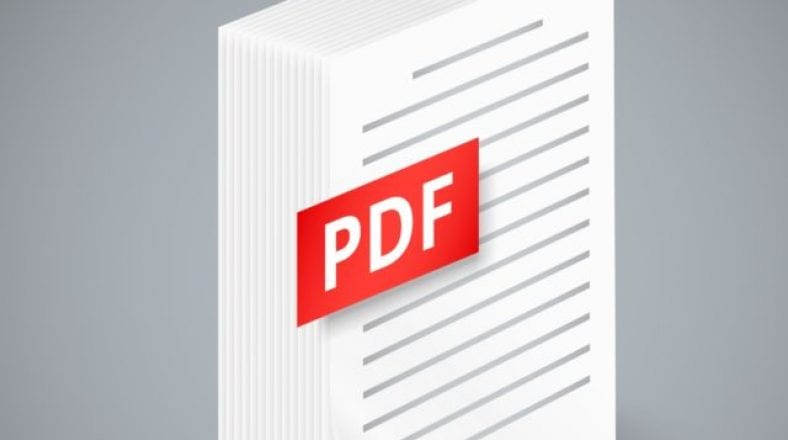



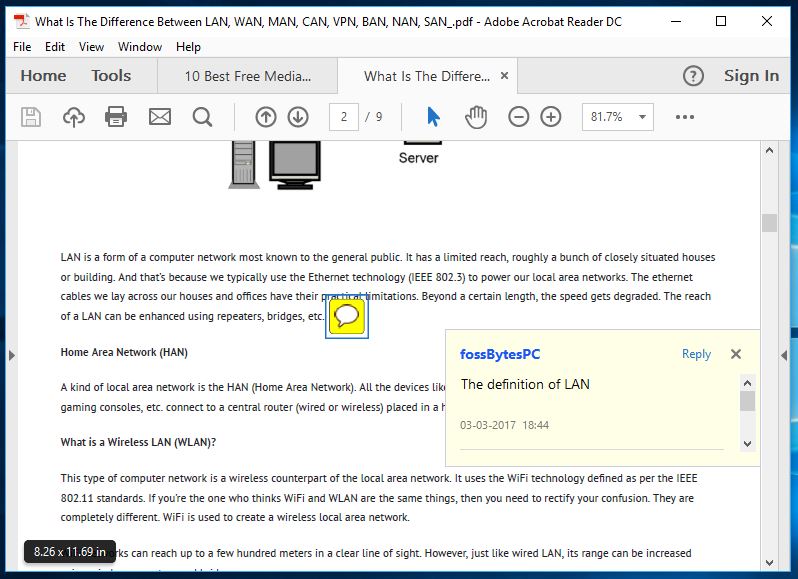
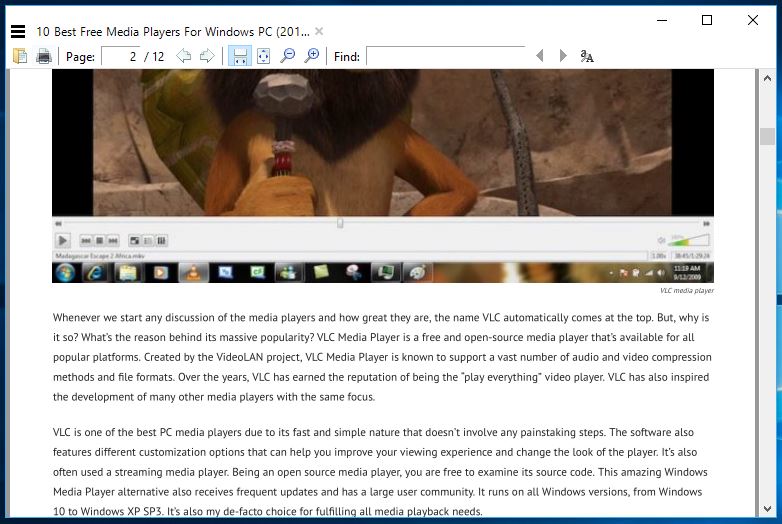
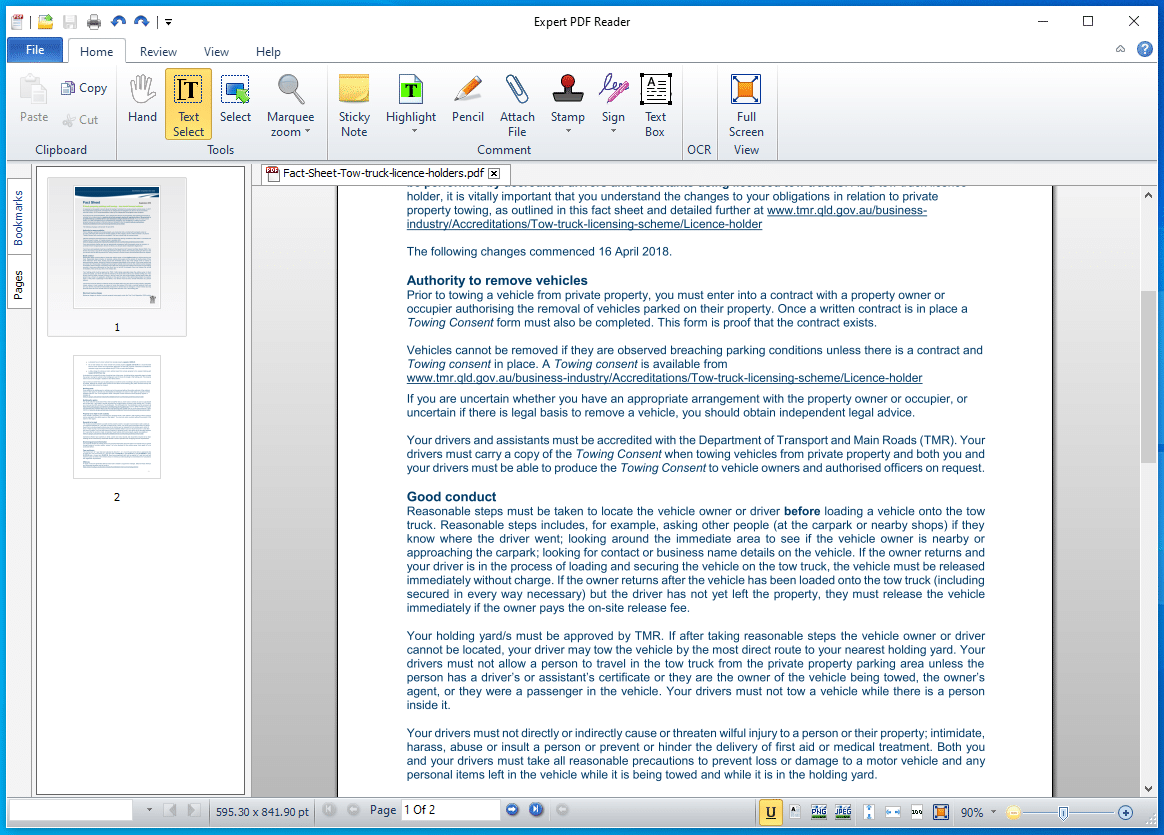
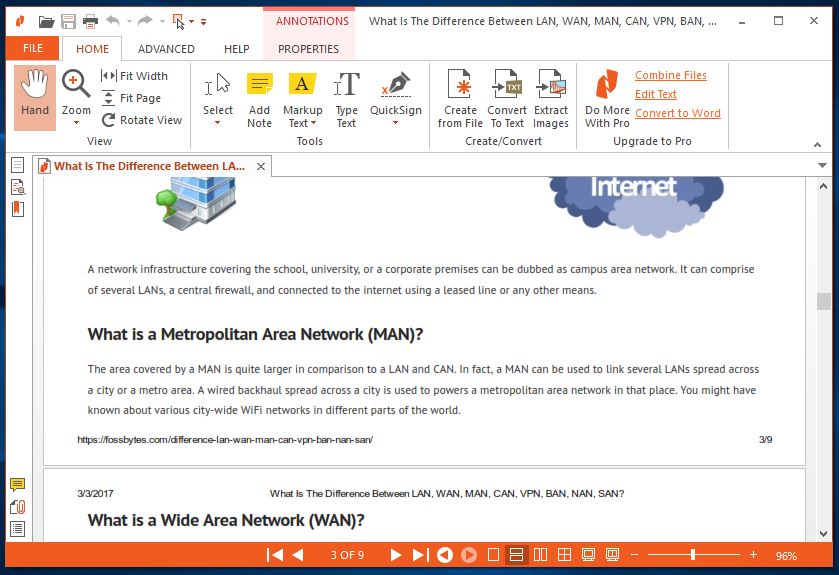
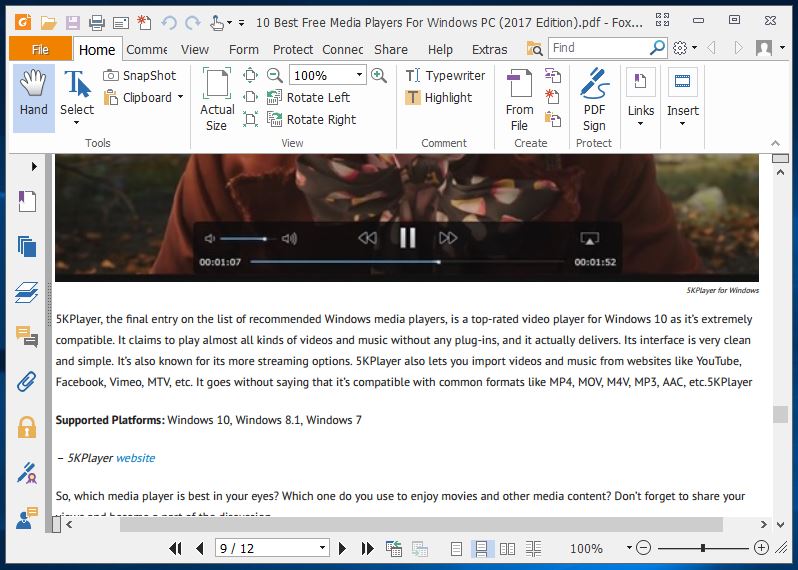
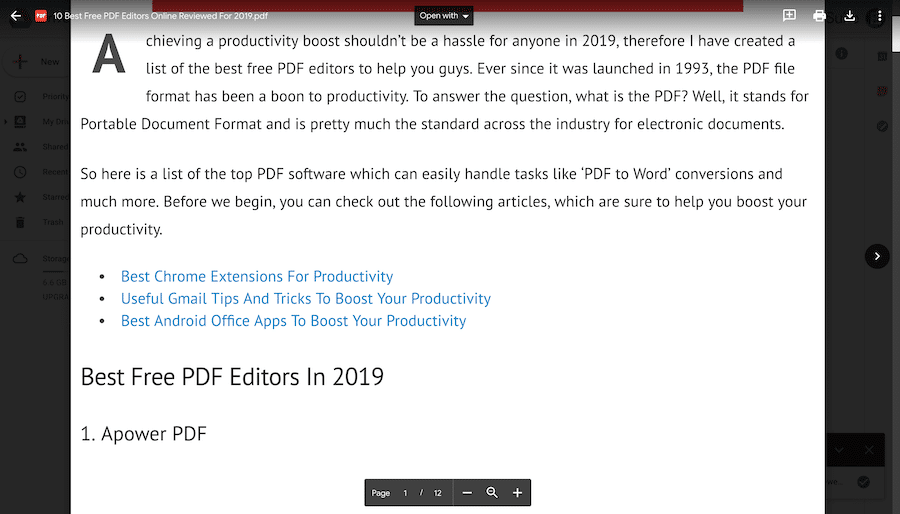
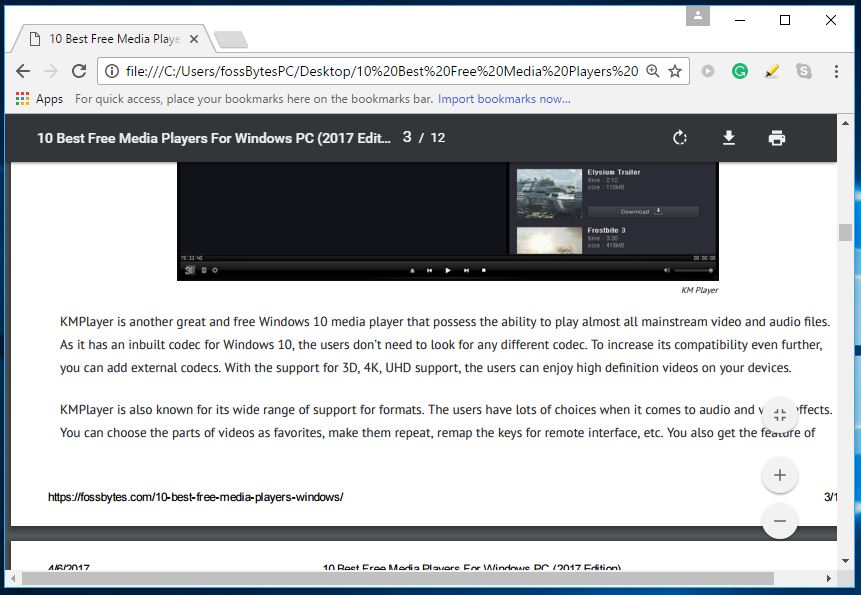
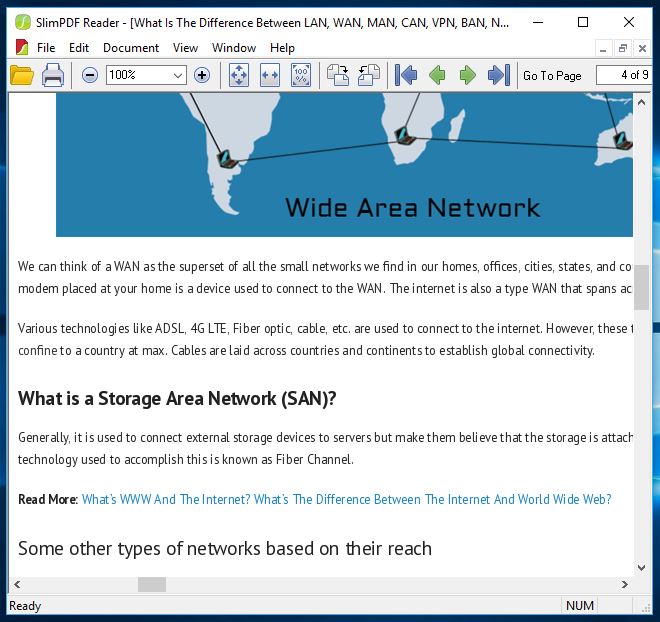
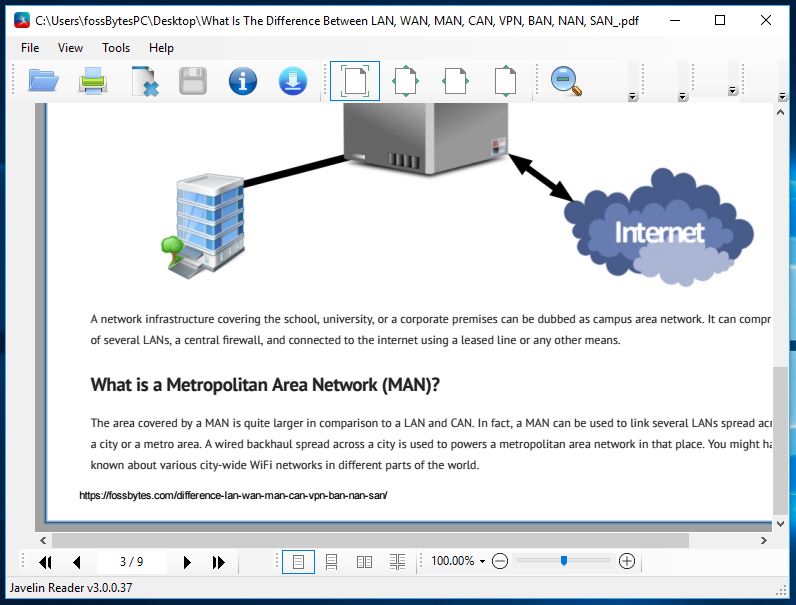
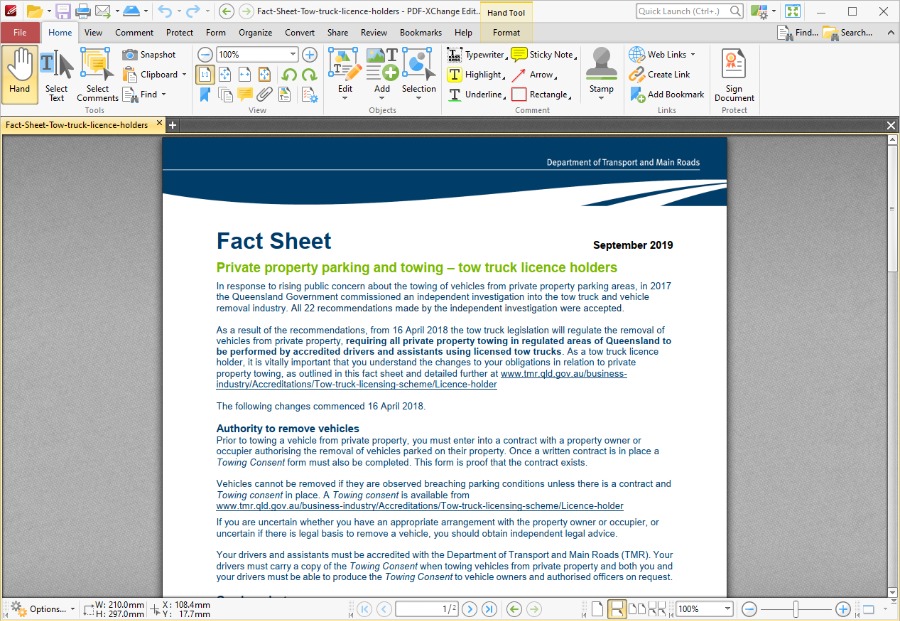






あなたがブログで提供する情報はとても良いです。